

TunePat Music One
人気のハイレゾ音楽ストリーミングサービス 「 Qobuz 」 が、先日やっと日本に上陸しました!Qobuz は、高品質のハイレゾ音楽をストリーミングやダウンロードで楽しめるプラットフォームとして、世界中でたくさんの人に愛用されています。今回の記事では、Qobuz の料金や音質、使い方、ダウンロード方法などを徹底的に解説していきます。また、Qobuz とTidalの比較についても簡単に説明します。
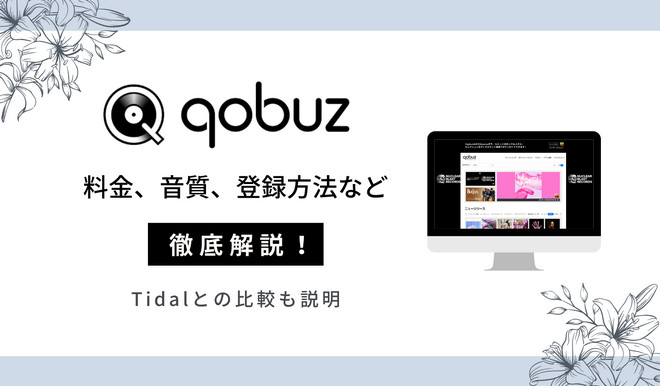
Qobuz はオーディオファン向けのハイレゾ高音質音楽ストリーミングサービスです。2007年にフランスで設立され、主に欧米向けて配信されています。Qobuz は、高品質のハイレゾ音源を提供しており、高音質の音楽をストリーミングやダウンロードで楽しむことができます。1億曲以上の配信曲数を揃えており、幅広いジャンルをカバーする豊富な音楽カタログを提供し、ラインナップが強力です。音楽のクオリティや体験を重視するオーディオファンに人気があります。
Qobuz は日本最大手のハイレゾ音楽配信サービスe-onkyo musicと統合され、2024年10月24日よりついに日本に上陸しました。Windows、Mac、Android、iPhone など、すべての端末に対応可能です。
Qobuz について詳しく知りたいなら、まずは Qobuz の使い方を把握しましょう。ここでは Qobuz の使い方を登録方法、支払い方法、解約方法の3点から説明していきます。また、Qobuz の料金プランもご紹介します。
Qobuz はメールアドレスでアカウント作成・ログインできます。また、Apple、Google、Facebook のアカウントを利用して Qobuz に登録することも可能です。以下の手順を従って、Qobuz アカウントを作成して登録しましょう。
Step1Qobuz の公式サイトにアクセスして、「マイアカウント」 を押します。登録画面の下部にある 「コチラ」 をクリックして、アカウントを作成します。
Step2必要な登録情報を入力して、「登録する」 ボタンをクリックします。
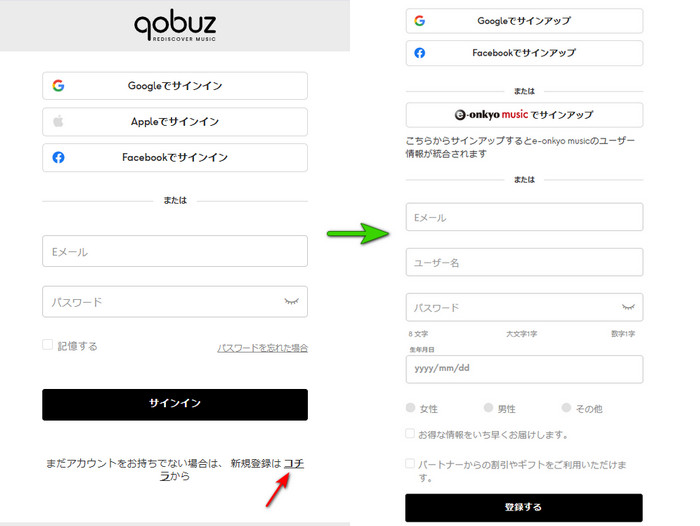
Step3ニュースレターの種類と好きな音楽ジャンルを選択して、「送信」 ボタンをクリックすると、アカウント作成の手続きが完了します。
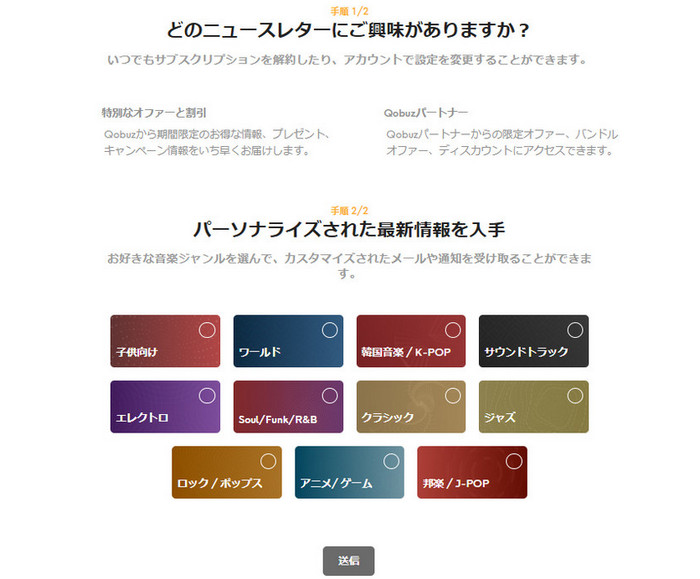
Qobuz(Japan)は現在、Studioプラン(ソロプラン)、デュオプラン、ファミリープランの三つの料金プランが選べます。
| Qobuz 料金プラン | 価格 | 同時利用者数 |
|---|---|---|
| Studioプラン (ソロプラン) |
¥1,480/月 ¥15,360/年(平均¥1,280/月) |
1アカウント |
| デゥオプラン | ¥1,980/月 ¥20,160/年(平均¥1,680/月) |
2アカウント |
| ファミリープラン | ¥2,480/月 ¥24,960/年(平均¥2,080/月) |
6アカウント (同じ屋根の下に住むご家族) |
Qobuz を利用したいなら、料金プランを選択してお金を支払う必要があります。Qobuz は 1ヶ月の無料体験を提供しており、利用可能な支払い方法はクレジットカード、楽天ペイ、d払い(ドコモ)、auかんたん決済、GMO、Qobuz コインの6つがあります。
Step1Qobuz にアクセスして、アカウントに登録し、トップページから 「無料体験」 ボタンをクリックします。
Step2支払いページの左側で料金プランを選択できます。「サブスクリプションを変更する」 ボタンをクリックすると、料金プランを変更できます。
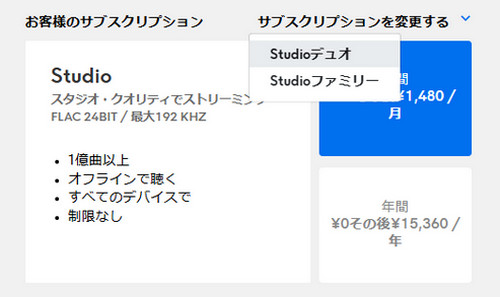
Step3「お支払方法」 を選択してから、カード情報などを入力します。「¥0を支払う」 をクリックすると、支払い手続きを行えます。
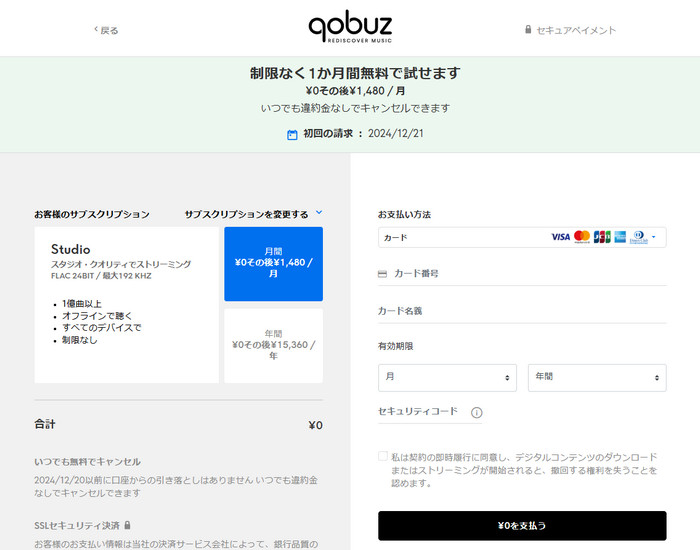
Qobuz は初回登録時に 1ヶ月の無料体験を提供しており、それ以降は月額1,480円となっています。無料体験のうちに Qobuz のサブスクリプションを解約すれば、料金を支払うことなく無料で Qobuz を利用できます。続いては、Qobuz を解約する方法を説明していきます。
Step1Qobuz のアカウントを登録して、画面右上から 「マイアカウント」 タブに入り、現在契約中のストリーミングプランを確認できます。
Step2「プランをキャンセルする」 ボタンをクリックすると、解約ページに入ります。
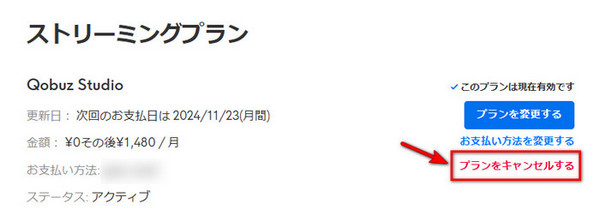
Step3「解約を希望する」 ボタンをクリックすると、Qobuz のサブスクリプションを解約します。
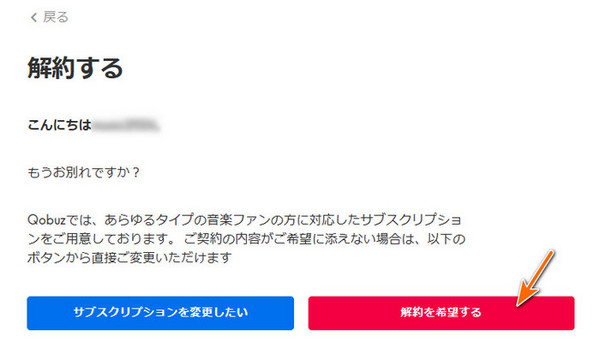
Qobuz は、ハイレゾの高音質にこだわる音楽ストリーミングサービスで、最高の音楽体験を提供することに専念しています。CD音質を超える高品質のハイレゾ音源を提供し、 FLAC形式によるロスレス配信も可能です。また、Qobuz では、リスナーの使用環境やデバイスに合わせて音質も選択可能です。
さらに、Qobuz は Roon、Bluesound、Audirvana 、Sonos などの高音質オーディオプラットフォームと完全に対応しており、ハイエンドの音楽デバイスや DAC との相性も良く、音質を最大限に引き出すことができます。そのため、Qobuz は特にハイレゾ音源の品質で高く評価されています。高品質なリスニング体験を求める方にとって、Qobuz は理想的な音楽サービスとは言えます。
ただし、Qobuz の他に、Tidal もハイレゾ音源を提供する有名な音楽ストリーミングサービスです。では、Qobuz とTidal ではどちらが音質が良いのでしょうか?次に、Qobuz と Tidal を比較してみましょう。
| Qobuz | TIDAL | |
|---|---|---|
| 最高音質 | 24-bit/192 kHz(ハイレゾ) | 24-bit/192 kHz(MQA対応) |
| 音源形式 | FLAC(ハイレゾロスレス) | FLAC / MQA |
| 曲数 | 1億曲以上 | 1億曲以上 |
| 歌詞 | ない | ある |
| 月額料金 | ¥1,480/月 | HiFi:$9.99/月(約¥1,548/月) HiFi Plus:$19.99/月(約¥3,098/月) |
| 無料体験期間 | 30日間 | 30日間 |
Qobuz のハイレゾ音質は、一見すると、最大のライバルであるTidalとあまり差がないように見えます。ただし、Tidalの最高音質を楽しむには、HiFi Plusプランに加入する必要があります。HiFiプランは最大16bit/44.1kHzの音質のみ提供します。Tidalは現在、まだ日本で正式ローンチしていませんので、HiFi Plusプランの月額料金は19.99ドル(約3,098円)です。これはかなり高額で、それに比べれば Qobuz の方がお得になるだろう。
Qobuz には音楽をダウンロードする機能があります。ユーザーはお気に入りの音楽を高音質でストリーミング再生したり、購入したり、ダウンロードして楽しむことができます。ただし、Qobuz の音楽ダウンロード機能はウェブサイト側では利用できません。さらに、Qobuz アプリからダウンロードした曲は、会員期間中のみオフライン再生でき、会員期限が切れた後はオフラインで再生できない。ダウンロードストアで購入された曲はいつでも楽しめますが、曲の購入料金は安くないし、Qobuz アプリ以外の音楽プレイヤーでは再生できません。そのため、Qobuz の音楽をダウンロードして永久保存したいなら、強力な音楽変換ソフト「 TunePat Music One 」を利用することをおすすめします。
TunePat Music One を使えば、簡単に Qobuz の音楽をMP3、AAC、WAV、FLAC、AIFF、ALAC などの汎用なオーディオ形式に変換して保存可能です。このソフトを利用して、Qobuz から好きな音楽をダウンロードすれば、いつでもどこでもオフライン再生できます。さらに、TunePat Music One は Qobuz だけでなく、Amazon Music、YouTube Music、Apple Music、Spotify、LINE Music、Tidal、Deezer など、あらゆる音楽ストリーミングサービスから楽曲を高音質でダウンロードして楽しめます。
以下に、TunePat Music One を使って Qobuz の音楽をダウンロードする方法を紹介します。
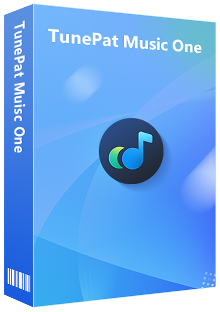
Amazon Music、YouTube Music、Apple Music、Spotify、LINE Music などの音楽を録音できます。(詳細を見る)
 複数の音楽ストリーミングサービスから音楽を録音してダウンロードします。
複数の音楽ストリーミングサービスから音楽を録音してダウンロードします。 録音した曲ファイルをMP3、AAC、WAV、AIFF、ALAC、FLAC など一般的な形式に変換できます。
録音した曲ファイルをMP3、AAC、WAV、AIFF、ALAC、FLAC など一般的な形式に変換できます。 曲名、アーティスト、アルバム、トラック番号、歌詞などを保存できます。
曲名、アーティスト、アルバム、トラック番号、歌詞などを保存できます。 CDへの書き込み、音声変換、タグの編集などの便利なツールが揃っています。
CDへの書き込み、音声変換、タグの編集などの便利なツールが揃っています。 ウィルス/アドウェアなし!100%安全と安心です。
ウィルス/アドウェアなし!100%安全と安心です。Step1TunePat Music One インストールして、起動します。メイン画面から「Qobuz」を選択して、Qobuz のウェブプレーヤーを開きます。
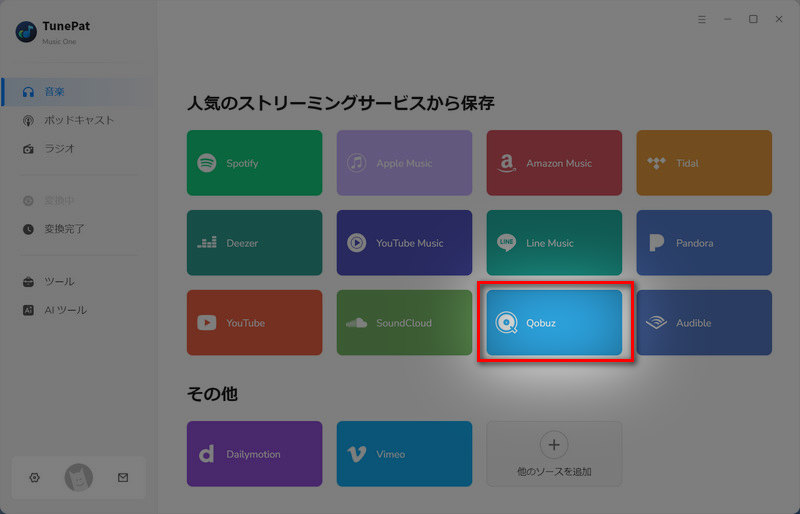
Step2Qobuz のアカウントをログインして、保存したいアルバムやプレイリスト、曲を探します。音楽の詳細ページに入り、右下の追加ボタンをクリックしたら、アルバムや、プレイリストの全体が解析され、リストされます。
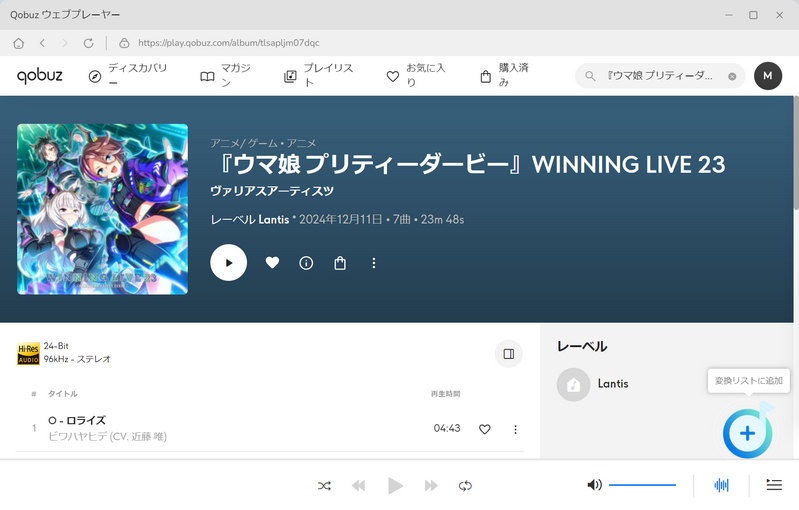
Step3さらに「追加」をクリックして、メイン画面にリストされます。デフォルトとして、全ての曲が選択されますが、変換したい曲をだけチックすることも可能です。ウェブプレーヤーに戻り、さらに音楽を追加することもできます。
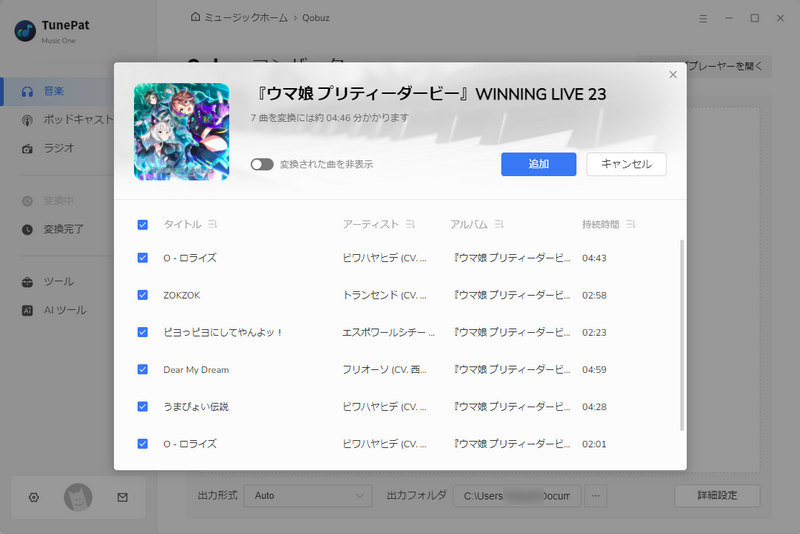
Step4「変換」ボタンをクリックして、曲の変換が開始されます。変換スピードが非常に速いので、変換が完了まで、しばらく待ちましょう。変換が完了した後、左側の「変換完了」をクリックして変換履歴を確認できます。
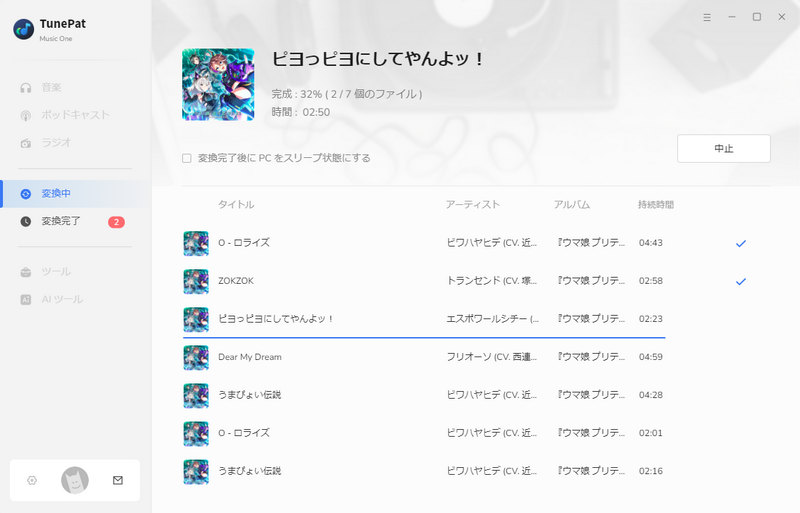
Qobuz は Spotify や Apple Music などの音楽サービスと比べ、音質で圧倒的な強みを持っています。また、Qobuz は音楽ストリーミングサービスだけでなく、音源の購入(ダウンロード)機能も搭載されています。購入した音源は永続的に所有可能です。Qobuz のターゲットは、高音質にこだわるオーディオファンやプロの音楽リスナーです。Spotify や Apple Music、Amazon Music などの音楽サービスは、主に一般のリスナーや幅広い音楽ファン向けです。
Qobuz は「e-onkyo music」と統合されてローンチされたので、e-onkyo アカウントを Qobuz に移行できます。e-onkyo music 会員も無料で Qobuz に移行できます。e-onkyo music の会員登録情報は、Qobuz への移行後も引き継がれます。e-onkyo music 会員の移行に関する詳しい情報は Qobuz の公式サイトで参考にしてください。
Qobuz の音楽を購入してダウンロードするには、サブスクリプション登録の必要はありません。Qobuz からアルバムやトラックを購入し、その音源をデバイスにダウンロード保存することができます。サブスクリプション登録しなくても楽曲を購入できます。購入した Qobuz 音楽はいつでも楽しめますが、Qobuz アプリしか再生できません。他の再生プレイヤーやデバイスで Qobuz の曲を聴きたいなら、TunePat Music One を使うのが最適な選択肢です。
以上に、Qobuz について、および Qobuz の料金や音質、使い方、ダウンロード方法などを詳しく説明しました。また、Qobuz とTidalの比較も簡単に紹介しました。Qobuz を利用すれば気軽に高品質のハイレゾ音楽を楽しむことができます。先日やっと日本に上陸しましたので、ご興味がある方は、さっそくアクセスして無料体験しましょう!
Qobuz は音楽のダウンロード機能がありますが、購入料が必要で、それぞれの制限もあります。便利な音楽変換ソフト「 TunePat Music One 」を利用すれば、簡単に Qobuz の曲をダウンロード保存でき、いつでも制限なしで再生できます。簡単に Qobuz の曲をハイレゾ高音質のままで保存可能、MP3、FLAC、AAC、WAV などの形式へ変換できます。